
Désactivez le compte administrateur intégré « Administrateur » dans le système Win10. La méthode est très simple et peut être réalisée de deux manières. La première consiste à opérer à partir de l’interface de gestion de l’ordinateur ; l’autre consiste à opérer via des commandes. Veuillez vous assurer que vous êtes passé à un autre compte d'administrateur local avant d'effectuer l'opération.
Méthode 1 : Désactiver l'administrateur dans la gestion de l'ordinateur
1 Tout d'abord, nous faisons un clic droit sur cet ordinateur, puis nous sélectionnons l'option de gestion dans la fenêtre contextuelle.
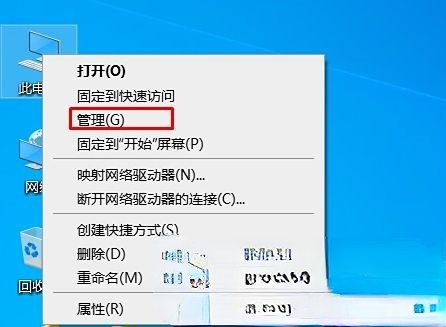
2. Après avoir ouvert l'interface de gestion de l'ordinateur, cliquez sur les options utilisateur dans Utilisateurs et groupes locaux à gauche, recherchez Administrateur à droite et cliquez avec le bouton droit pour sélectionner Propriétés et cliquez dedans.
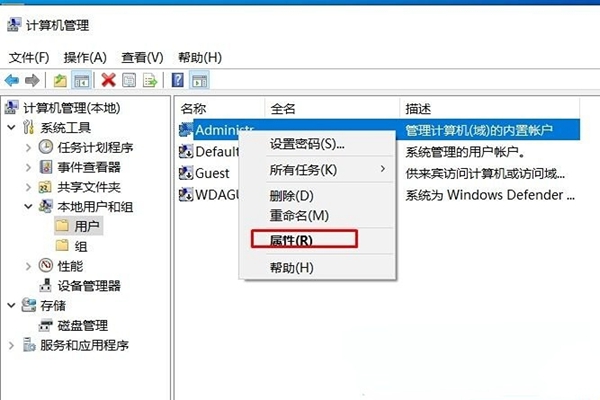
3. Dans l'interface des propriétés, on coche l'option Le compte a été désactivé, et enfin on clique sur Appliquer.
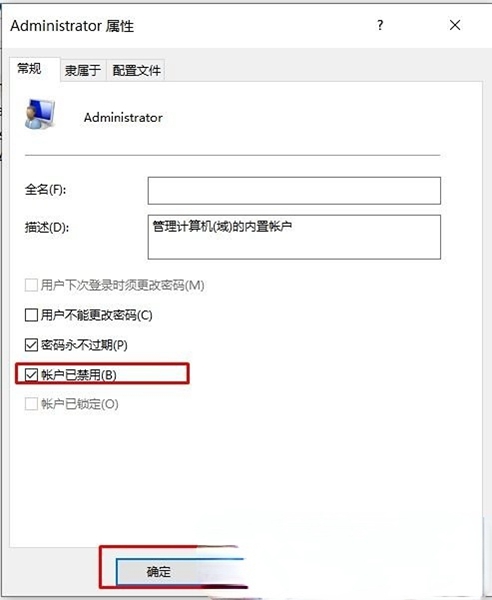
Méthode 2 : Désactiver l'administrateur en mode commande
1. Nous pouvons rechercher CMD pour ouvrir l'invite de commande.
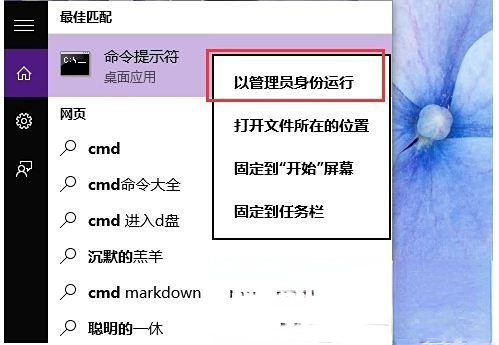
2. Ouvrez l'invite de commande et entrez la commande "net user Administrator /active:no", puis appuyez sur la touche Entrée.
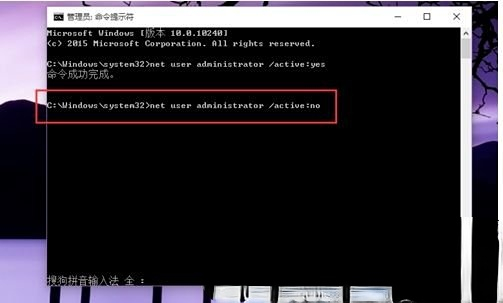
Ce qui précède est le contenu détaillé de. pour plus d'informations, suivez d'autres articles connexes sur le site Web de PHP en chinois!
 Le commutateur Bluetooth Win10 est manquant
Le commutateur Bluetooth Win10 est manquant
 Pourquoi toutes les icônes dans le coin inférieur droit de Win10 apparaissent-elles ?
Pourquoi toutes les icônes dans le coin inférieur droit de Win10 apparaissent-elles ?
 La différence entre le sommeil et l'hibernation Win10
La différence entre le sommeil et l'hibernation Win10
 Win10 suspend les mises à jour
Win10 suspend les mises à jour
 Que faire si le commutateur Bluetooth est manquant dans Windows 10
Que faire si le commutateur Bluetooth est manquant dans Windows 10
 win10 se connecte à une imprimante partagée
win10 se connecte à une imprimante partagée
 Nettoyer les fichiers indésirables dans Win10
Nettoyer les fichiers indésirables dans Win10
 Comment partager une imprimante dans Win10
Comment partager une imprimante dans Win10